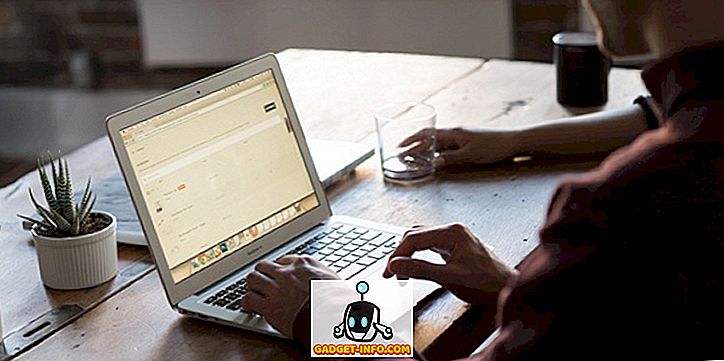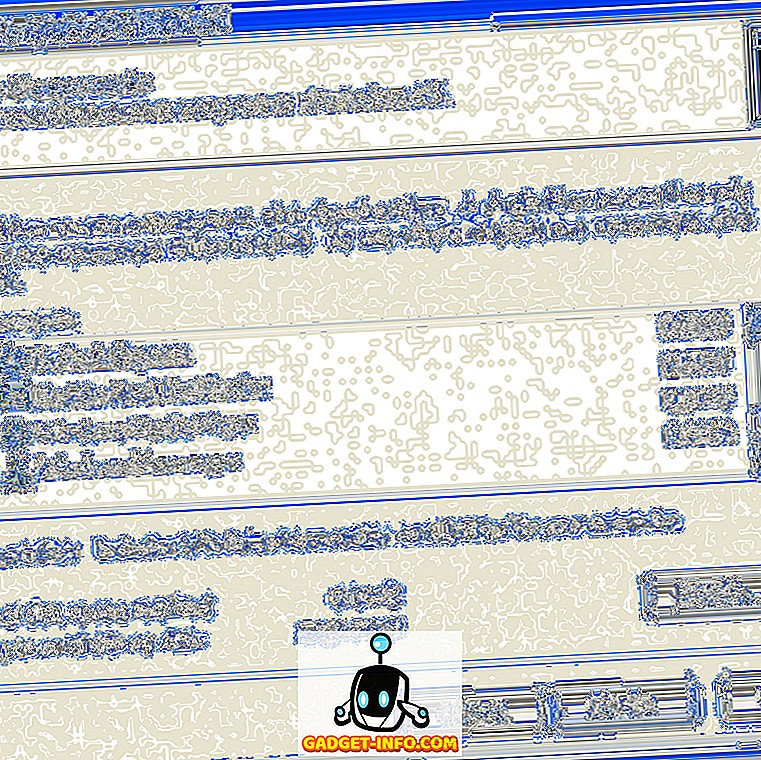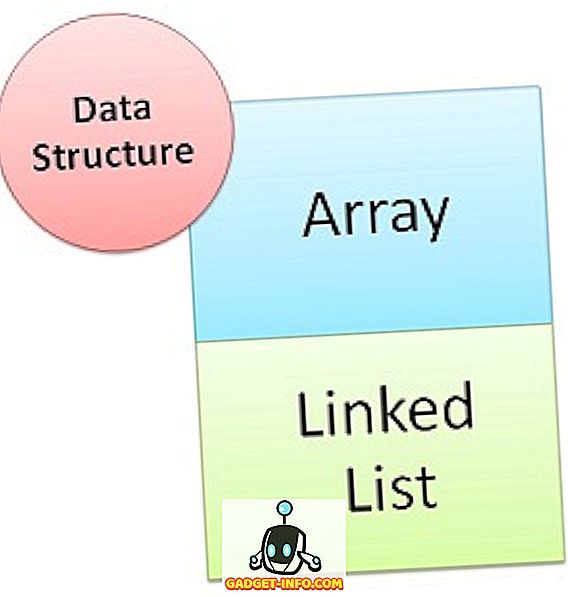Animirani GIF-ovi vjerojatno su jedna od najboljih stvari koje su se s vremenom dogodile slikama. Unose smisao života unutar inače statičkih fotografija. To, zauzvrat, omogućuje kreatorima da prenesu mnogo više informacija s GIF-ovima nego što bi to mogli učiniti s drugim formatima slika (JPEG, PNG). Ja osobno volim GIF-ove. One mogu biti smiješne, informativne i besmislene u isto vrijeme. Međutim, ono što ne volim kod GIF-ova je način na koji se koriste. Web-mjesta ih često koriste u načinu automatske reprodukcije, uzimajući snagu izbora od svojih korisnika. Štoviše, ako je web stranica teška na GIF-ovima, potrebno je puno više vremena za učitavanje, pogotovo ako ste na sporoj internetskoj vezi. I iskreno, ponekad je samo neugodno kada se stvari počnu automatski igrati na web stranici. Iako ne možemo spriječiti korištenje GIF-ova s web-lokacijama, to možemo zaustaviti. Dakle, ako ste netko tko je žrtva automatske reprodukcije GIF-ova, evo kako možete zaustaviti automatsko prikazivanje GIF-ova u pregledniku:
Napomena: Metodologija se razlikuje od preglednika do preglednika. Stoga se pomaknite prema dolje da biste pronašli svoj preglednik i upotrijebite metodu koja je za to određena.
1. Zaustavite automatsku reprodukciju GIF-ova na pregledniku Google Chrome
Budući da je Google Chrome najčešće korišteni preglednik na svijetu, započnimo s popisom istih. Ako postoji jedna stvar po kojoj je Google Chrome poznat, to je za zdrav odabir proširenja. Proširenja dodaju mnogo funkcionalnosti pregledniku Google Chrome, a danas ćemo ga upotrijebiti da bismo riješili i naš problem. Postoji nekoliko proširenja koja nam mogu pomoći u rješavanju problema automatskog reproduciranja GIF-ova, ali vjerojatno je najbolji GIF Jam (download).

To je prilično očigledno iz samog imena, što produžuje. U osnovi, prikazat će vam samo prvi okvir bilo kojeg GIF-a koji je prisutan na web-stranici i zaustaviti ga od učitavanja. Međutim, to također znači da nećete moći vidjeti GIF-ove. Da biste gledali GIF-ove, morat ćete onemogućiti proširenje i ponovno učitati stranicu .

Ako vaš problem nije u automatskom reprodukciji GIF-ova, ali uz njihovo vrijeme učitavanja, trebali biste upotrijebiti drugo proširenje koje se zove GIF delayer (download). Kada se proširenje pokrene, GIF-ovi će se prikazivati samo na web-stranici kada se u potpunosti učitaju . Dakle, nećete morati čekati da se GIF-ovi učitaju dok ih gledate kada su u međuspremniku.
2. Zaustavi automatsku reprodukciju GIF-ova na pregledniku Mozilla Firefox
Kao i na Chromeu, možete upotrijebiti dodatak s Firefoxom da biste zaustavili automatsko prikazivanje GIF-ova na bilo kojoj web-stranici. Da biste to učinili, preuzmite i instalirajte Toggle Animated GIF (preuzimanje). Najbolja stvar pri korištenju ovog dodatka je da vam omogućuje korištenje jednostavnih tipkovničkih prečaca kako biste omogućili ili onemogućili GIF animaciju. Dakle, ako želite igrati GIF-ove, možete to jednostavno učiniti tako da pritisnete kombinaciju tipkovnice. Možete pritisnuti Ctrl + M da biste omogućili / onemogućili GIF animaciju na trenutnoj kartici ili pritisnite Shift + M za ponovno pokretanje svih animacija.
Međutim, ako želite onemogućiti automatsku reprodukciju GIF-ova zauvijek, to možete učiniti promjenom konfiguracije preglednika. Da biste to učinili, slijedite ove korake:
1. Otvorite Firefox i upišite "about: config" u adresnu traku . Pritisnite Enter i zatim kliknite na "Prihvaćam rizik!".

2. U traku za pretraživanje upišite “animacija” . Odaberite " image.animation_mode ", a zatim dvaput kliknite na nju.

3. Upišite “none” unutar skočnog okvira i kliknite “OK”. Slijedite slike za više jasnoće.

Nakon što pritisnete U redu, GIF-ovi se nikada neće automatski reproducirati na vašem pregledniku Firefox. Ako se želite vratiti na izvorne postavke, u trećem koraku zamijenite tekst "none" s "normal" .
3. Zaustavi automatsku reprodukciju GIF-ova na operi
Slično Chromeu i Firefoxu, postoji prilično dobar dodatak za Opera koji je dostupan u trgovini proširenja i može zaustaviti automatsko reproduciranje GIF-ova. Ekstenzija je prikladno nazvana GIF-blokator (download) i možete je instalirati klikom na navedenu vezu. Jednom instaliran, možete samo kliknuti na ikonu proširenja da biste je omogućili ili onemogućili . Nakon omogućavanja, GIF-ovi na bilo kojoj web-stranici zamjenjuju se ikonom proširenja. Ako želite vidjeti GIF-ove, morat ćete onemogućiti proširenje klikom na njega i zatim osvježiti stranicu kako biste učitali GIF-ove.

4. Zaustavi automatsku reprodukciju GIF-ova na Safariju (ili ne)
MacOS High Sierra ažuriranje donosi mnogo promjena u Safari. Jedan od dodataka Safariju je značajka koja blokira videozapise iz automatske reprodukcije na bilo kojoj web-lokaciji. Međutim, značajka ne čini ništa kada se radi o zaustavljanju automatske reprodukcije GIF-ova na web-stranici. Jedina stvar koju trenutno možete učiniti da biste zaustavili GIF-ove iz automatske reprodukcije na Safariju jest instalirati proširenje Deanimator (preuzimanje). Međutim, proširenje nije ažurirano od posljednjih 6 godina i ne funkcionira na mom uređaju. To bi moglo raditi na starijim verzijama Safar i, pa ako ste na starijoj verziji MacOS-a, možete ga provjeriti. Osim toga, trenutno nema načina da onemogućite automatsku reprodukciju GIF-ova na Safariju.

Zaustavi automatsku reprodukciju GIF-ova u pregledniku Chrome, Firefox, Opera i Safari
Kao što sam spomenuo u uvodu, GIF-ovi su jedna od najboljih stvari koja se s vremenom dogodila slikama. No, zbog toga što se na određenim web-lokacijama prekomjerno koriste, važno je da ih se zaustavi od automatske reprodukcije. Zaustavljanje automatske reprodukcije GIF-ova rezultirat će bržim učitavanjem stranica uz manju potrošnju podataka. Oba ishoda su vrlo korisna ako ste na ograničenoj podatkovnoj usluzi. Upravo sada, ne postoji očigledan način da to učinite na Safariju, kao i na Edge pregledniku u sustavu Windows 10, ali ažurirat ćemo članak čim ga pronađemo. U međuvremenu, obavijestite nas ako vas GIF-ovi automatski reproduciraju ili ne. Spustite svoje misli o njima u odjeljku za komentare u nastavku.